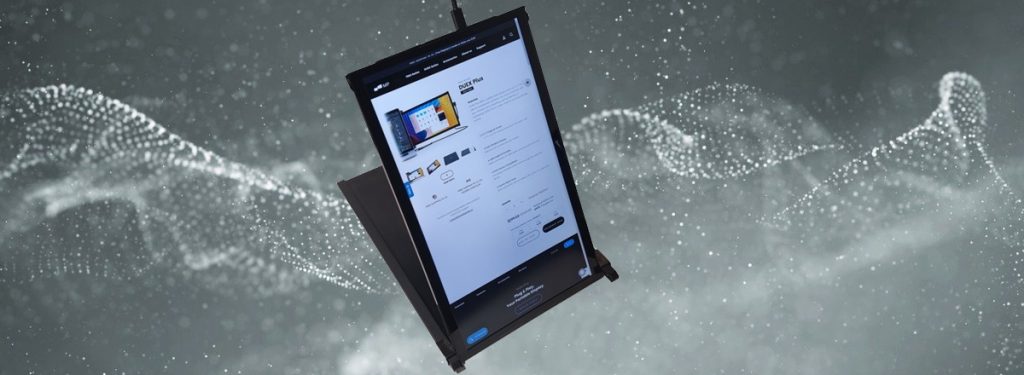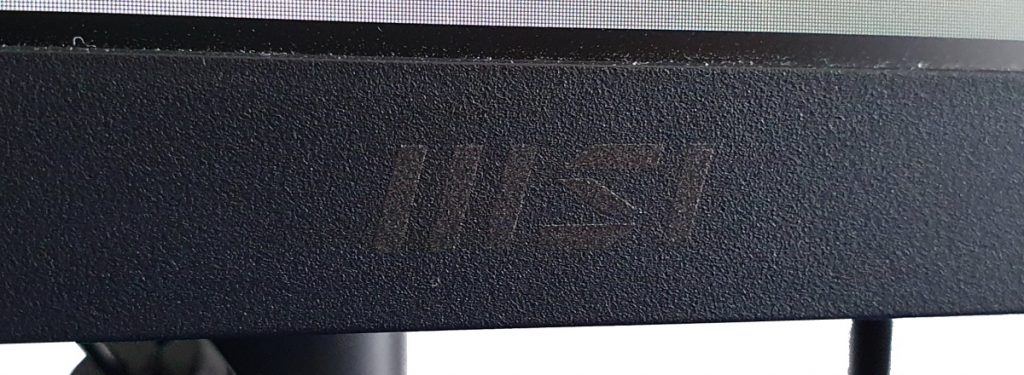Durchsuche: Monitore
Zusatzdisplays erfreuen sich in der Szene immer noch großer Beliebtheit, so zeigen wir euch heute mit dem Lamptron HM140 ein…
Heute sehen wir uns mit dem LC-Power LC-M27-4K-UHD-144 einen 4K Monitor an. Ein besonderer Monitor, da er die hohe Auflösung…
MSI, den meisten wohl durch Mainboards und Grafikkarten bekannt, hat uns mit seinem MSI OPTIX MAG301RF einen Gaming Monitor zugesandt.…
MSI bleibt mit dem MSI Oculux NXG253RDE weiterhin ganz oben in der Nahrungskette. Der MSI Oculux NXG253R ist ein wahrer…
Mit großer Euphorie testen wir heute für euch ein Dual-Monitor-Setup der Superlative – Nämlich ein Monitorverbund aus der schönsten Monitorreihe…
Ein neues Mobilepixels DUEX PLUS Testmuster hat uns heute erreicht, dabei handelt es sich um einen 13,3 Zoll großen Zusatzbildschirm,…
Heute testen wir für euch den Office Monitor MSI PRO MP271P. Hier handelt es sich um ein 27“ Modell mit…
Der Mobilepixels DUEX LITE ist das Kind einer Indiegogokampagne, welches sich vornehmlich an Besitzer eines 12,5“ Notebooks richtet. Es handelt…
Office Monitor im 24 bis 27 Zoll Bereich werden immer beliebter und so hat auch MSI mit dem Modern MD241PDE…
Mit dem MSI Modern MD271QP haben wir nun einen Monitor, der sich vornehmlich im Büro einsetzen lassen soll. Dabei ist…